pdf文件如何添加文字内容_pdf文件添加文字内容的办法
软件是一系列按照特定顺序组织的计算机数据和指令的集合。一般来讲软件被划分为编程语言、系统软件、应用软件和介于这两者之间的中间件。硬件是“计算机硬件”的简称。与“软件”相对,电子计算机系统中所有实体部件和设备的统称。
pdf文件添加文字内容的方法
时间:2017-08-25 15:04作者:Blank来源:本站整理人气:11我要评论(0)
对于PDF格式的文件想必许多用户一定不陌生,这是目前最流行的文档格式,其具备了跨平台、体积小、易于打印、安全等多种特点,可以说是办公用户做最常用的格式,而在使用PDF文件时,我们常常需要在其中添加文字内容,而由于PDF文件如果直接打开,只能够支持浏览,不支持编辑,许多新入手的用户可能不知道如何操作,今天就为用户带来在PDF文件中添加文字的教程,有需要的用户赶紧来了解一下吧!
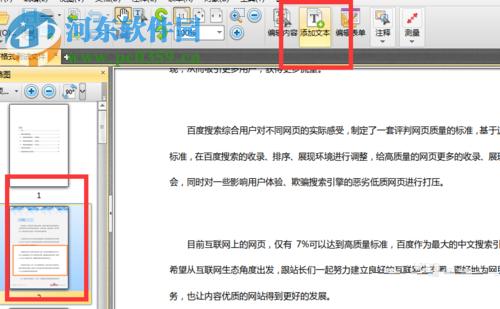
方法/步骤
1、首先,想要在PDF中添加文字,我们需要下载一款PDF编辑器来实现,这里为用户推荐迅捷PDF编辑器,用户可以下载并进行安装。
进入下载 迅捷PDF编辑器 附注册码大小:49.2 MB
迅捷PDF编辑器 附注册码大小:49.2 MB
版本:1.0.0 官方最新版
环境:WinXP, Win7, Win8, Win10, WinAll
2、我们安装成功够后,先打开PDF编辑器,进入软件的主界面,我们在菜单上点击“打开”按钮,然后选择我们需要添加内容的PDF文件。
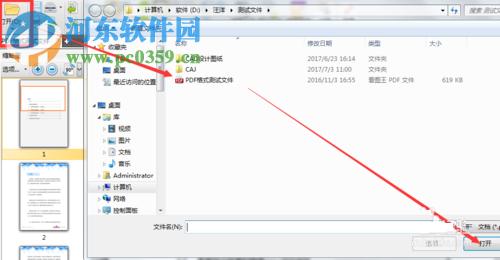
3、用户可以在左侧中预览我们的PDF文档,并找到需要添加文本的页面。
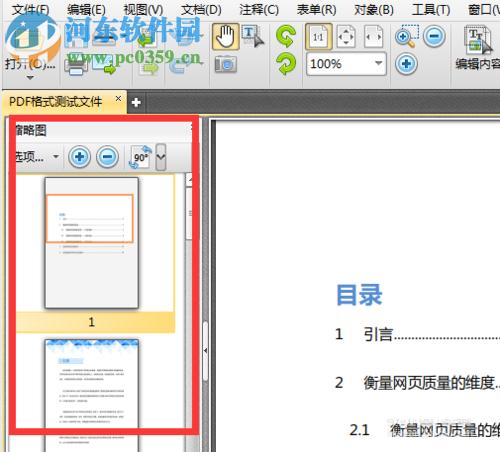
4、然后用户在PDF编辑器的功能栏上找到“添加文本”功能,然后用户可以在预览框中选择要添加文本的位值。
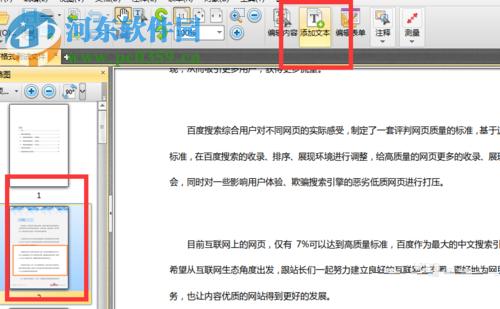
5、接着,我们可以在PDF文件中选择您所需要添加的内容的位置,支持将上下内容自移动,空出您所需要添加的位置,然后用户即可根据自己的需要填写文字内容。
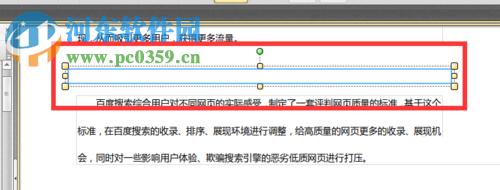
6、用户完成后,点击“文件”按钮,然后进行保存。
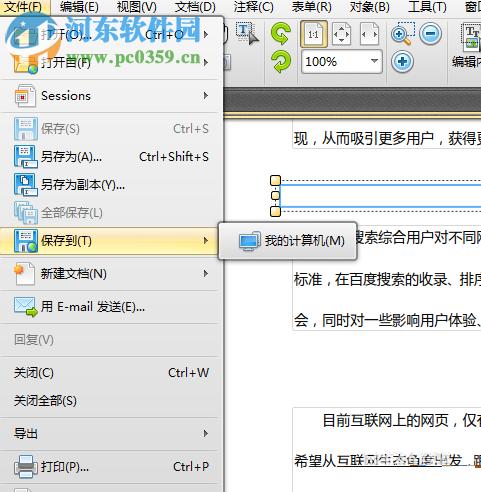
以上就是在PDF文件中添加文字内容的方法,有需要的用户不妨来了解一下吧!
硬件是实在的,有模有样的。软件是程序性的。是一系列的指令。有了软件,硬件才会实现更丰富的功能。
……